利用者の情報画面
利用者の権限設定と、所属するグループの設定をする画面です。
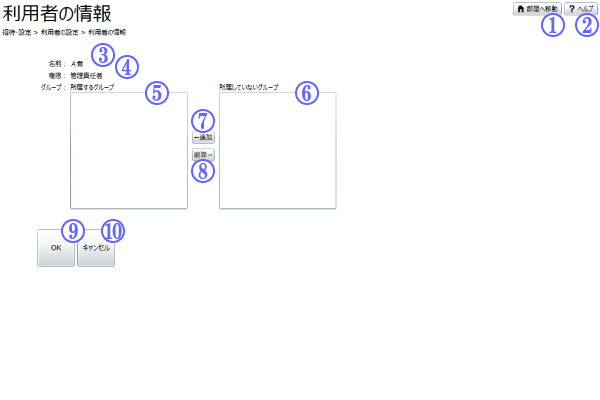 利用者の情報画面
利用者の情報画面
| 1.「部屋へ移動」ボタン | 利用者の設定をキャンセルして、部屋へ移動します。 |
|---|---|
| 2.「ヘルプ」ボタン | 別画面にマニュアルを表示します。 |
| 3.名前 | 利用者の名前を表示します。 |
| 4.権限 | 利用者の権限を表示します。 |
| 5.所属するグループリスト | 所属するグループの一覧を表示します。 |
| 6.所属していないグループリスト | 所属していないグループの一覧を表示します。 |
| 7.「追加」ボタン | 所属していないグループリストからグループを選択し、「追加」ボタンを押すと、そのグループが所属するグループリストに追加されます。 |
| 8.「削除」ボタン | 所属するグループリストからグループを選択し、「削除」ボタンを押すと、そのグループが削除されます。 |
| 9.「OK」ボタン | 設定内容を保存して、利用者の設定画面へ移動します。 |
| 10.「キャンセル」ボタン | 設定内容を元の状態に戻して、利用者の設定画面へ移動します。 |
操作方法
権限について
利用者の部屋における権限を設定することができます。権限を付与することにより、管理の負担を分散することができます。
| 管理責任者 | 管理者 | 利用者 | |
|---|---|---|---|
| アプリケーションの使用 | ○ | ○ | ○ |
| アプリケーションの環境設定 | ○ | ○ | × |
| 部屋の環境設定 | ○ | ○ | × |
| グループの設定 | ○ | ○ | × |
| 利用者の招待 | ○ | ○ | × |
| 利用者の権限設定 | ○ | × | × |
| ライセンスの設定 | ○ | × | × |